Windows11を使っているのですが、今朝まで普通に入力できていたのに、夜になって急に「ハロウィン」と入力しようと思ったら、「hあrおwいnn」とローマ字入力の1文字目がアルファベットで母音がひらがなで変換ができない事象に見舞われてしまいました。

以前、Windowsで2回しか変換できないということがありましたので、その影響かなと思い色々試してみたところ、
MicrosoftWordでは、普段通り入力でき、GoogleChromeで検索やブラウザ上で入力しようとすると1文字目の子音がアルファベットに。
それならIMEを以前の設定に戻してみようと思ったら、「設定」が無くなっていました。
ということで、今回はIME「設定」が表示されないところから解説していきます。
IMEのボタンを右クリックして「設定」で調整をしたくても次の画像の通り、「設定」の表示がありません。
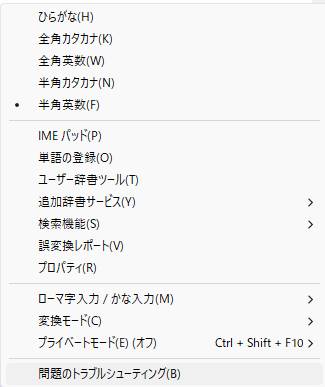
IMEの「設定」を検索
1 下のタスクバーにある検索ボックスに「IME」と入力します。

2 検索結果に「日本語IME設定」が表示されましたら、そこをクリック。
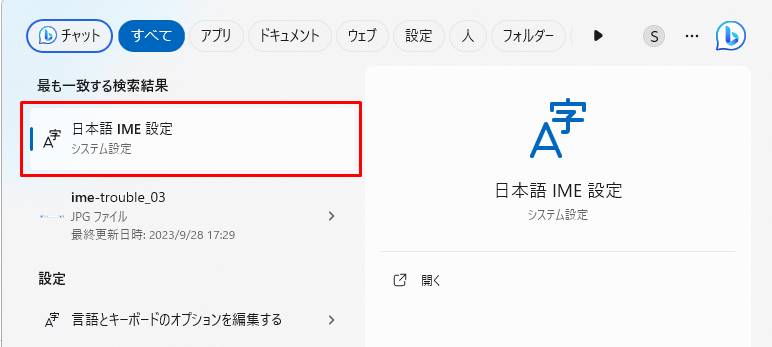
IMEの「設定」-以前のバージョンのMicrosoft IMEに戻すをオフ
1 「全般」をクリックします。
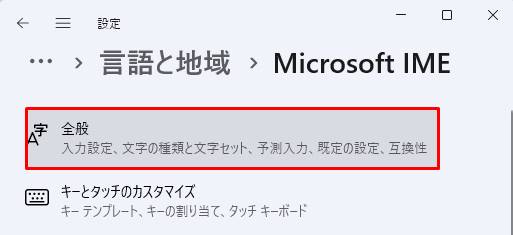
2 下にスクロールしていくと「以前のバージョンのIMEを使う」という項目があります。
以前、変換が2回以上できない時がありその対処法としてここを「オン」にしていましたが、今度はここをクリックして「オフ」にします。
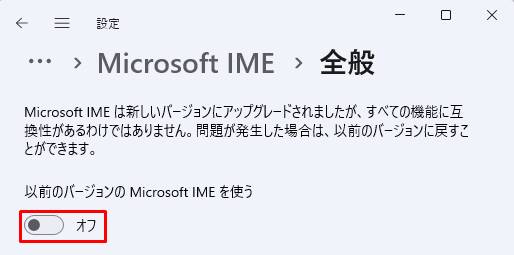
これで1文字目がアルファベットの事象が解消され、通常のローマ字入力ができるようになりました。
IMEオプションの中に「設定」も戻ってきています。
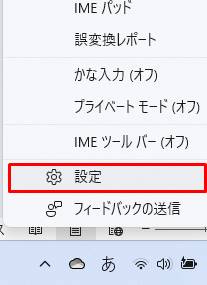
そして、不思議なことに2回以上の変換も問題無くできるようになっていました。
もし、「1文字目が英語になっちゃってひらがなと英語が混じって変換ができない!」という時は、こちらをお試しください。



